제목 : Ghost BR Single v2.0 - PE 1회 부팅에 BCD를 활용하였습니다
왕초보
종료하였습니다
Ghost BR Single 버전도 PE 1회 부팅을 BCD로 하는것으로 업데이트를 하였습니다
BCD를 이용해서 1회 부팅하기 때문에 윈도우에서 복원시에 재부팅이 빠르게 진행됩니다
Ghost BR Single v2.0 버전 업데이트 내용입니다
1. 메세지에서 보여주는 아이콘을 같이 있는 imageres.dll 파일에 있는것을 보여주기 때문에 사용자가 아이콘을 바꿀수 있습니다
2. 윈도우에서 복원시 PE 1회 부팅을 BCD를 활용을 합니다..BCD의 흔적은 프로그램 실행시마다 삭제 합니다
3. Win11 PE에서 StartAllBack 사용하고 있어서 StartIsBack, StartAllBack에 따라서 시작메뉴 스타일을 등록을 합니다
Ghost BR 프로그램 기본 기능입니다
1. 프로그램이 x64 버전이어서 x86 윈도우나 pe에서는 작동하지 않습니다
2. 윈도우에서 백업은 되지만 복원은 복원 PE로 부팅후 진행이 됩니다
3. 윈도우 검색은 Windows\System32 폴더를 검색해서 체크를 합니다..
4. 윈도우가 1개 설치된 경우에만 백업,복원이 진행이 됩니다..
5. 윈도우 파티션이 포맷이 되어서 Windows\System32 폴더 검색이 되지않는 경우 Windows\System32 폴더 만드는
메뉴가 실행이 됩니다
6. 복원 전용 PE로 부팅시에는 메세지로 확인후 복원을 진행합니다
7. folder.ico 파일이 있으면 폴더 아이콘을 변경하여 줍니다
8. USB에서 프로그램을 활용할수 있습니다 (Backup 폴더 검색)
9. Uitl 폴더안에 프로그램이 폴더안에 있는 경우 Load.ini를 활용할수 있습니다
10. 파일 이름에서 압축률을 Z0~Z9 로 설정할수 있습니다
- Ghost_BR_Single_v2.0_BCD_x64.exe 파일이름에 설정이 없는 경우 기본 Z1 입니다
- Ghost_BR_Single_v2.0_BCD_x64_Z2.exe 이름 끝에 압축옵션을 설정할수 있습니다
11. Util\(Desktop) 폴더에 프로그램을 넣으면 바탕화면에 바로가기를 만들어 줍니다
기존에 사용하시는 BR 프로그램이 전혀 불편하지 않으시면 그대도 활용을 하시는것도 좋습니다
Ghost 파일은 마음씨 좋으신분께서 자료실에 소개를 하여 주셨습니다...감사합니다
Ghost 버전은 11.5.1 버전을 사용하여 주셔야 합니다
Ghostx64_v11.5.1
https://windowsforum.kr/data/18401436
사용기는 확인 차원에서 캡처를 하였습니다
1. 1번 압축률은 파일 이름에서 설정할수 있습니다. 2번 윈도우에서 복원시 PE 1회 부팅은 BCD를 활용합니다
3번 메세지에 사용하는 아이콘은 imageres.dll 에 있는 아이콘을 사용합니다 원하시는 아이콘으로 수정하실수 있습니다
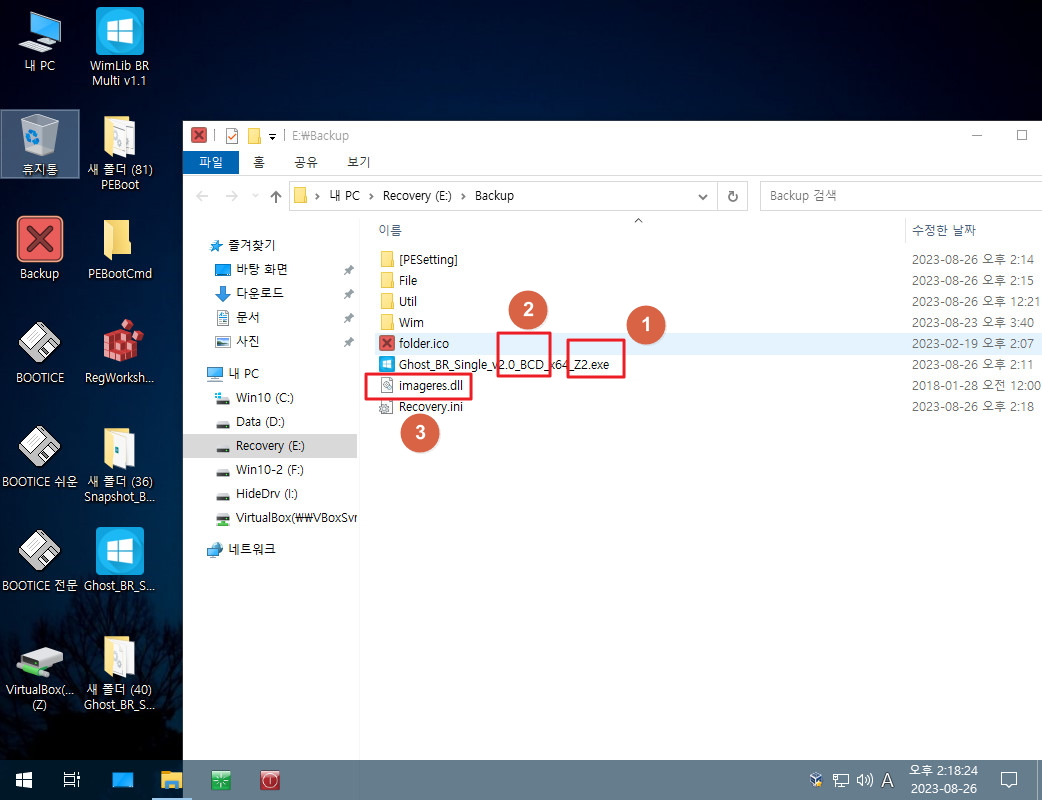
2. PE 1회 부팅에 BCD를 활용을 합니다..BCD 흔적은 프로그램이 실행될때마다 삭제합니다
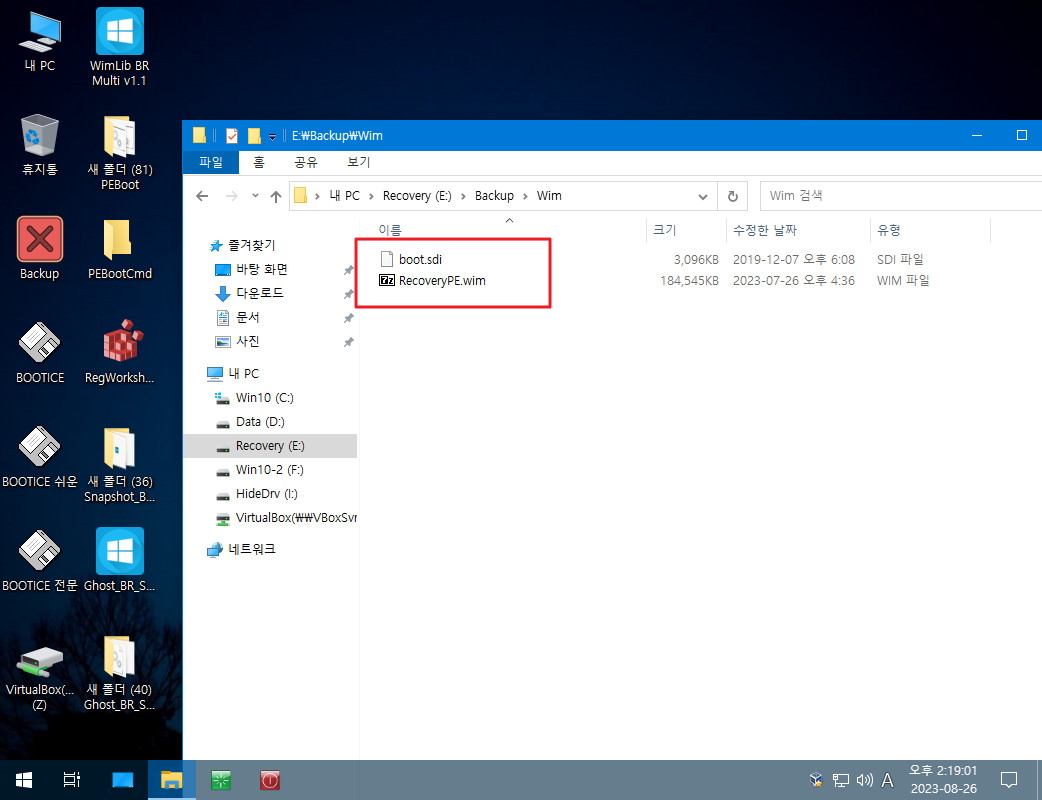
3. 2번 Util 폴더안에 exe 파일이 있으면 바로가기를 만들어 줍니다 3번 폴더에 풀어져 있는 경우 Load.ini를 활용하면 됩니다
3번 (Desktop) 폴더안에 단일파일을 넣으면 바탕화면에 바로가기를 만들어 줍니다
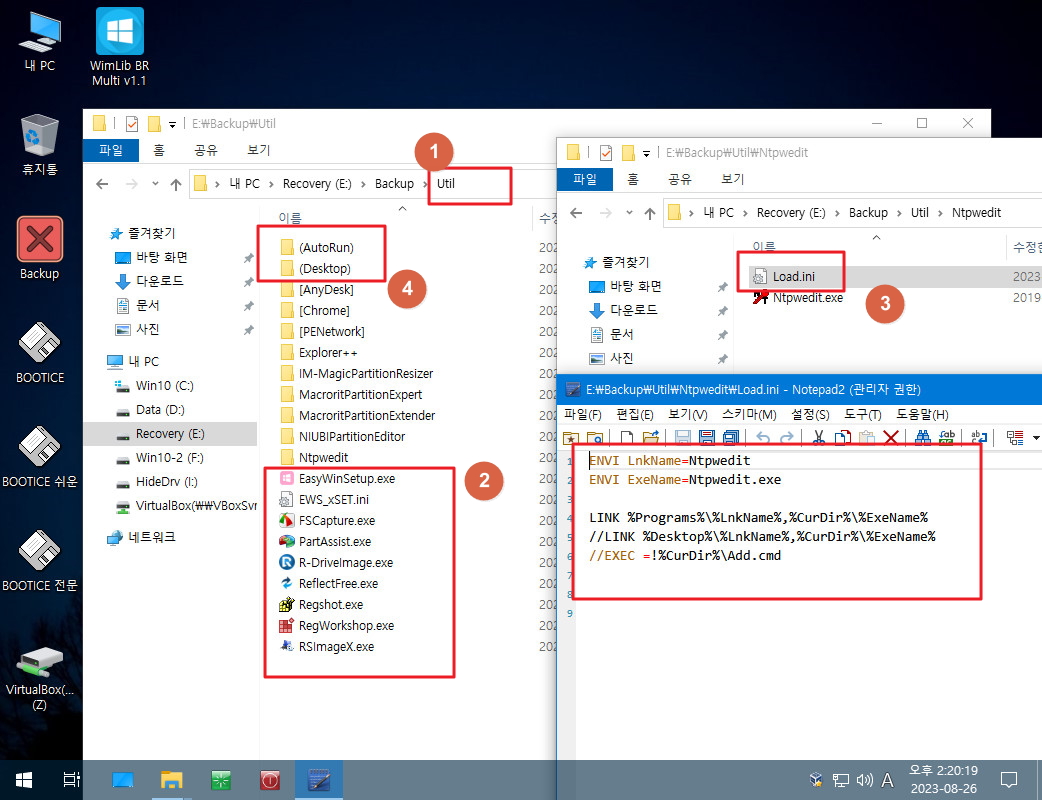
4. (Desktop)안에 파일을 넣으면 PE 바탕화면에 바로가기를 만들어 줍니다
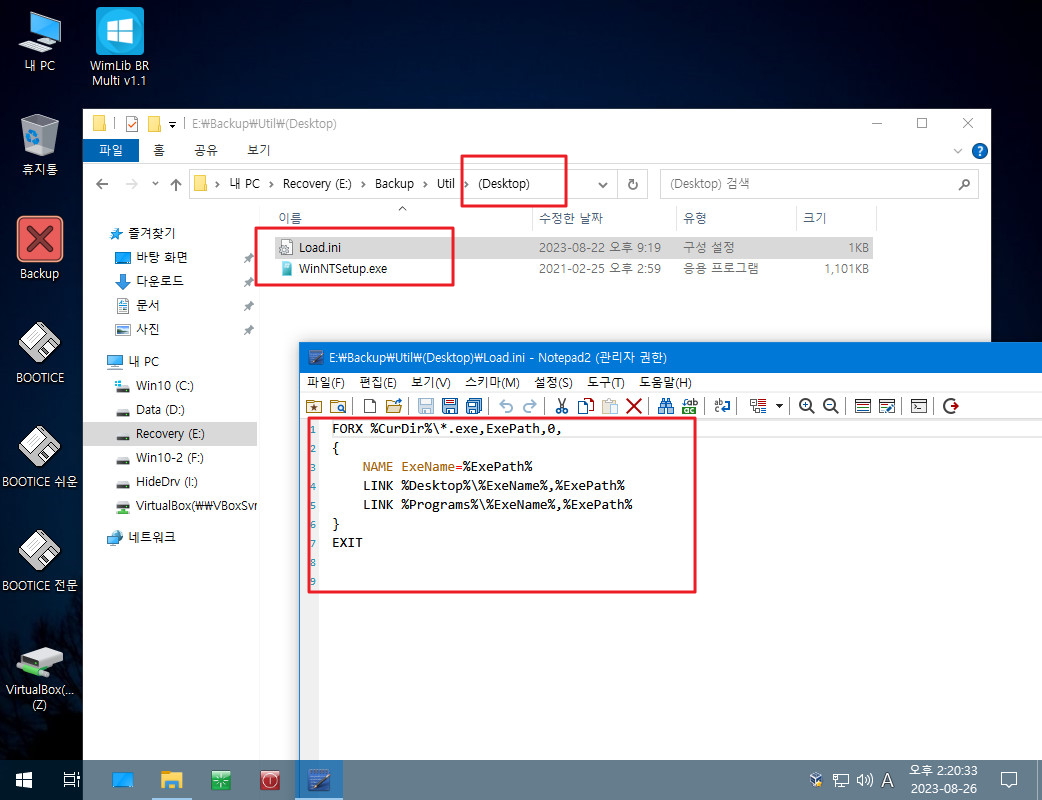
5. [PESetting] 폴더에서 PE 설정과 배경사진을 설정할수 있습니다
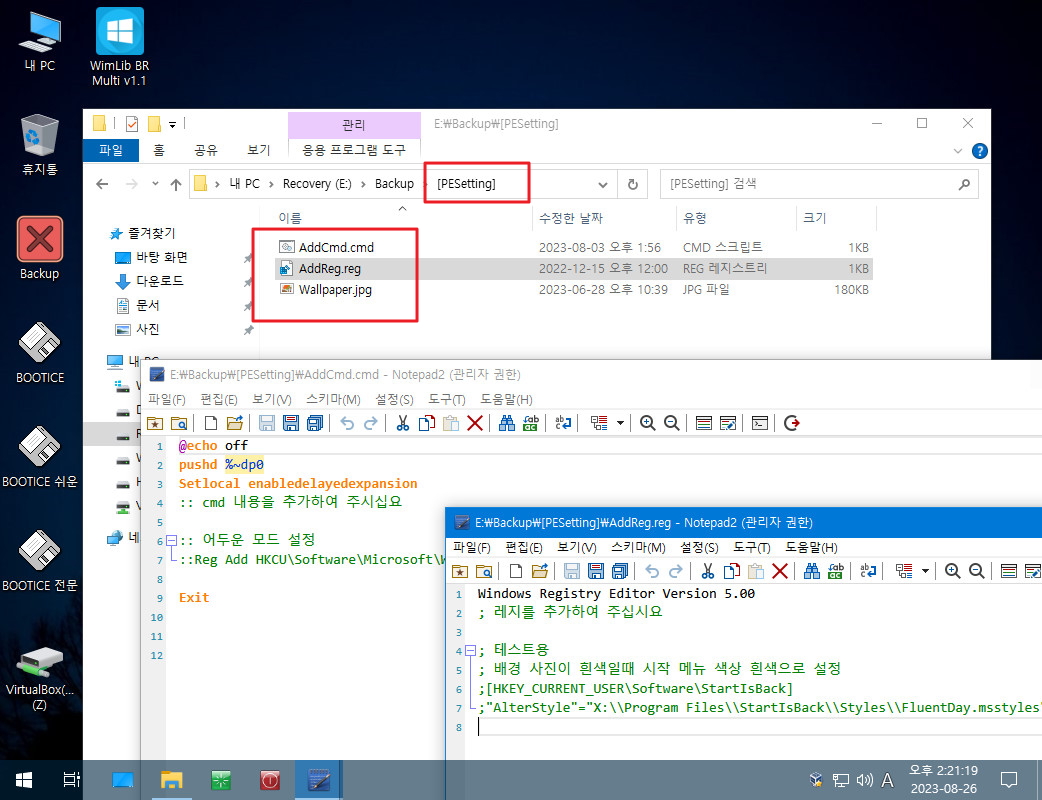
6. 윈도우에서 실행시에는 프로그램이 Backup 폴더안에 있어야 합니다
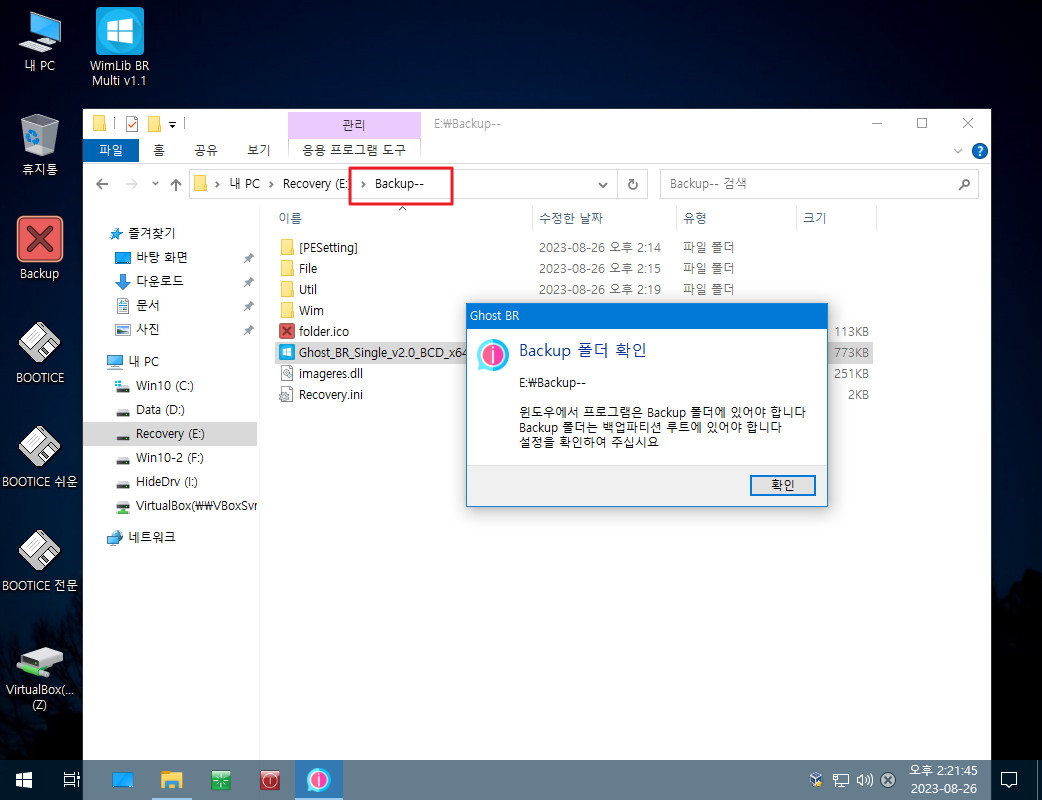
7. Backup 폴더는 1개만 있어야 합니다
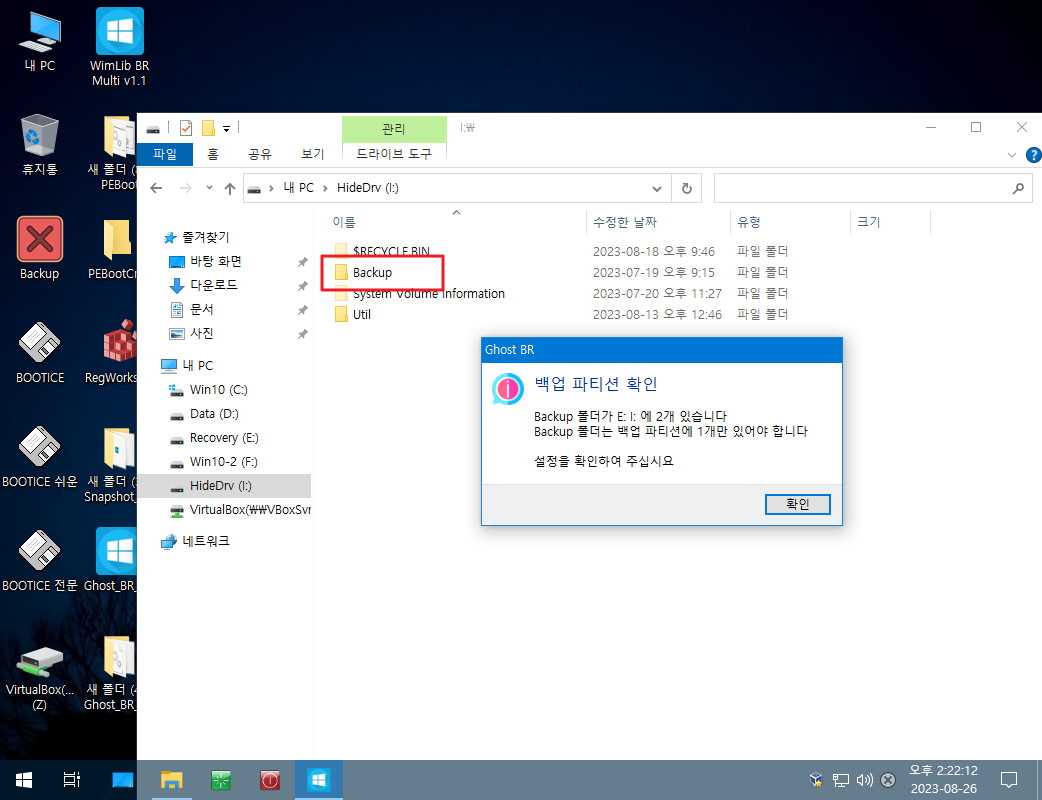
8. 윈도우 파티션은 1개만 있어야 합니다
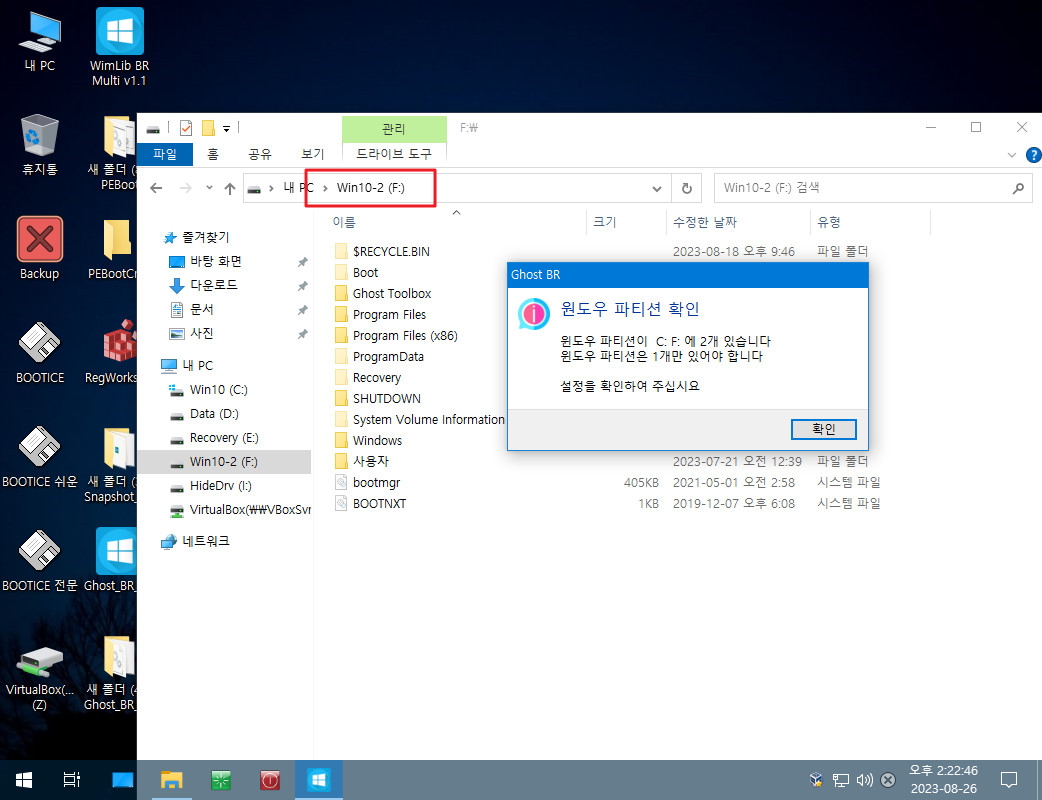
9. folder.ico 파일이 있으면 desktop.ini 파일을 만들어 폴더 아이콘을 변경을 합니다
백업 파일이 없은 경우 복원 버튼은 비활성입니다
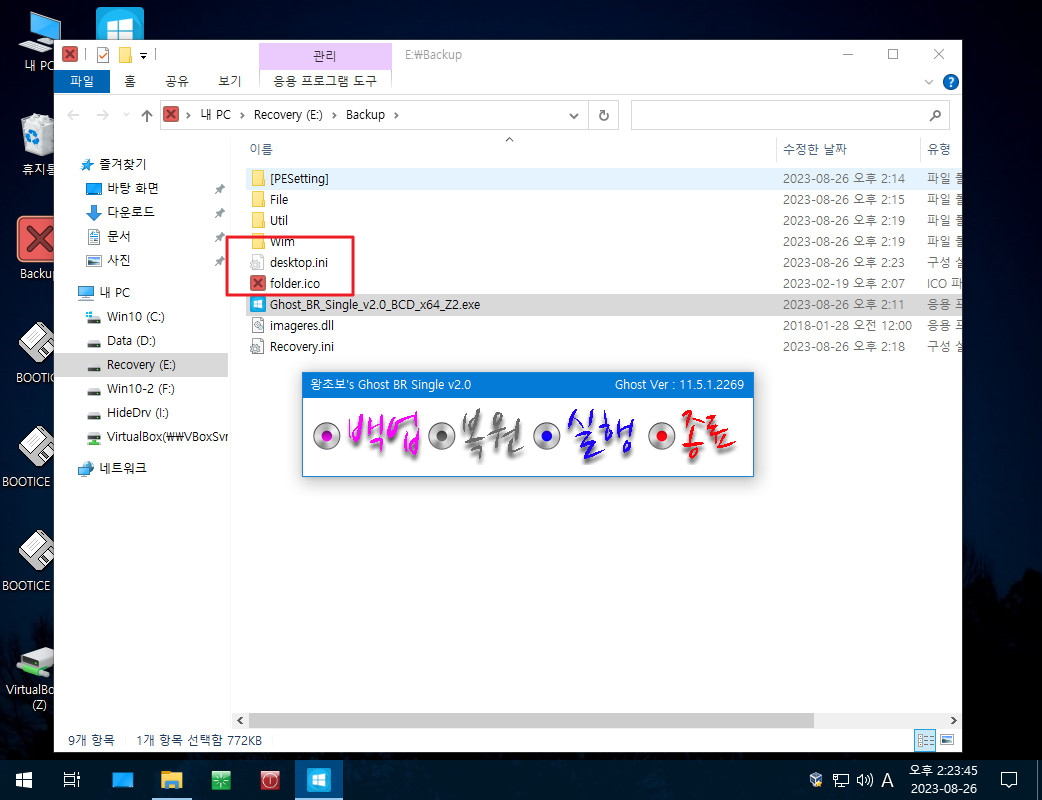
10. 백업 메세지입니다
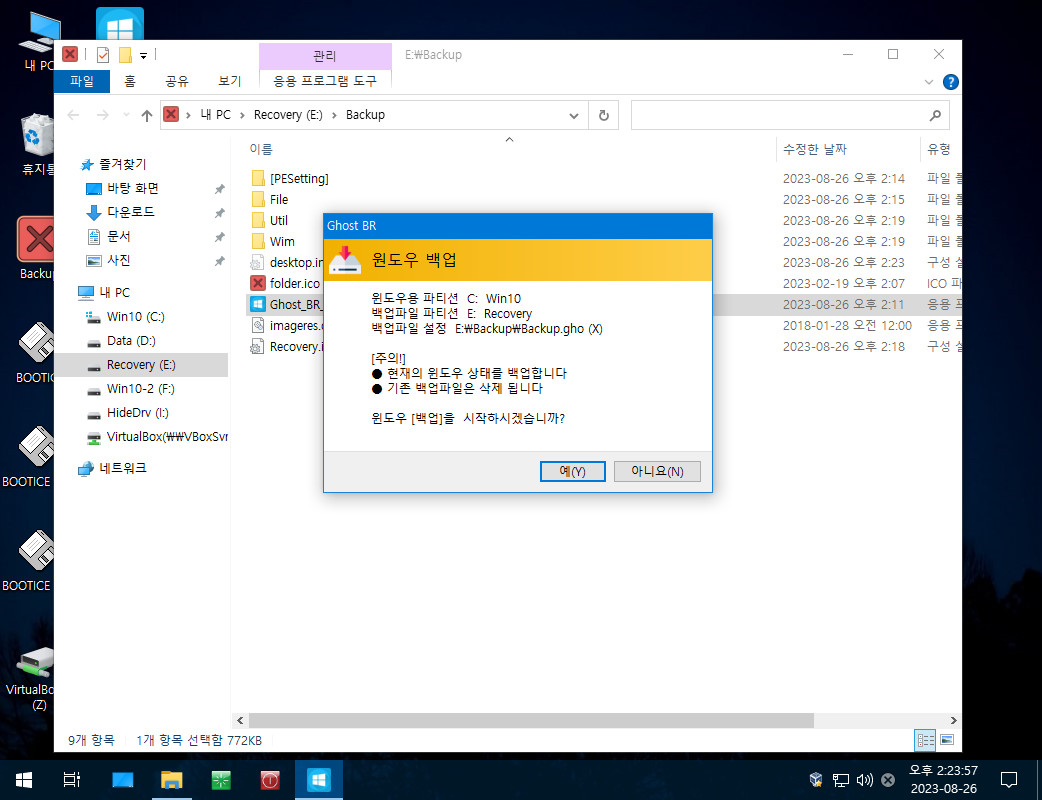
11. 백업중입니다
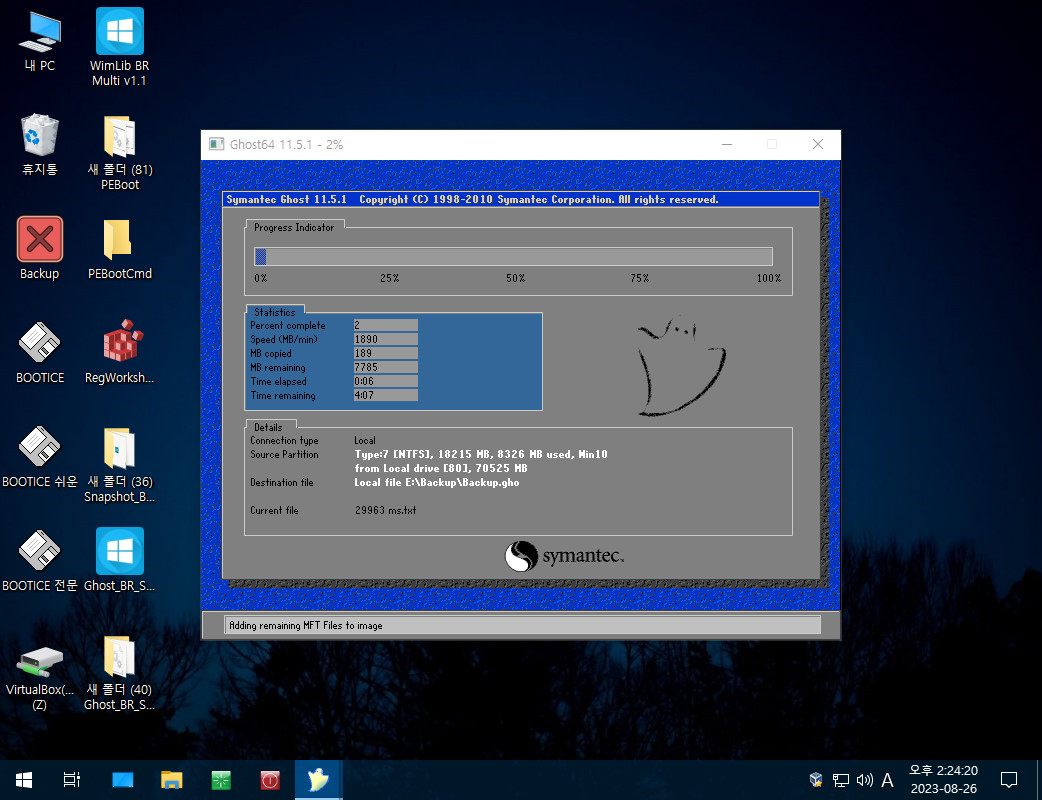
12. 백업 파일이 있으면 복원 버튼이 활성화 됩니다
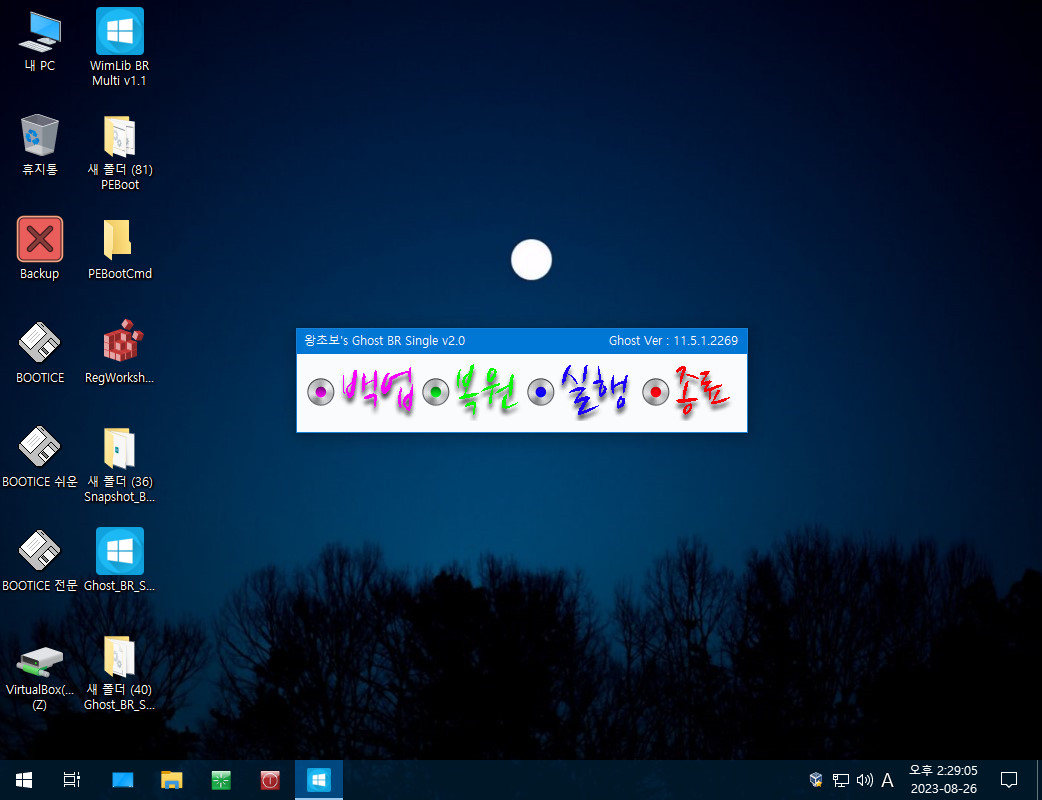
13. 복원 메세지입니다

14. 복원 PE로 부팅하였습니다.. 복원 메세지입니다
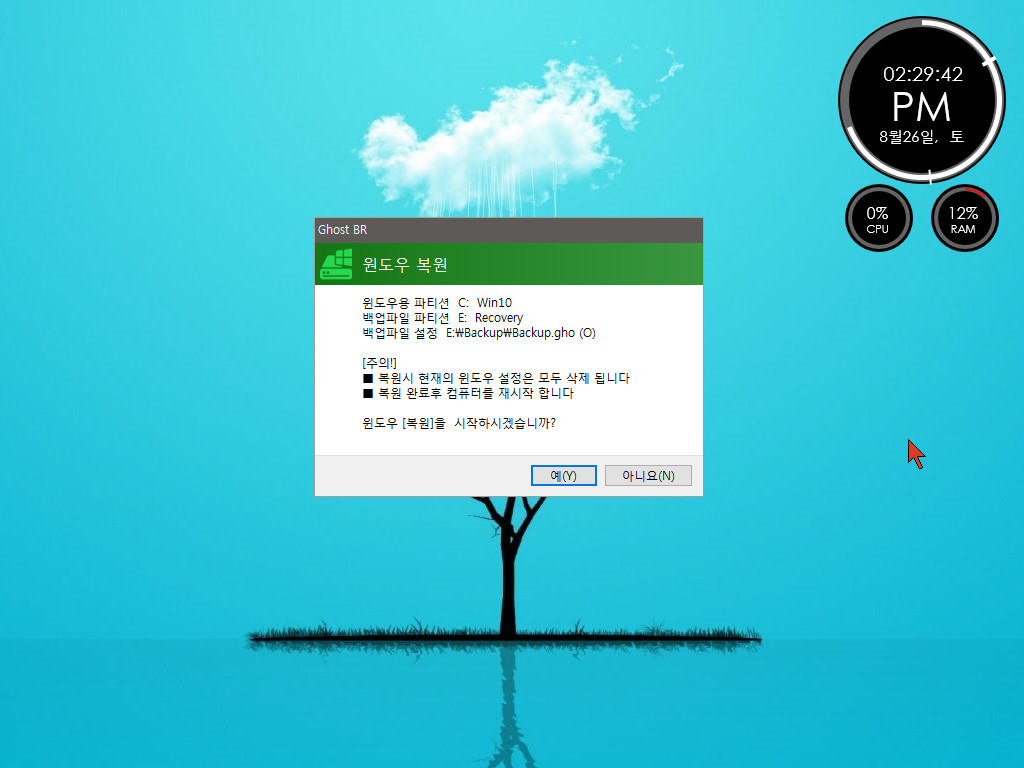
15. 복원 중입니다
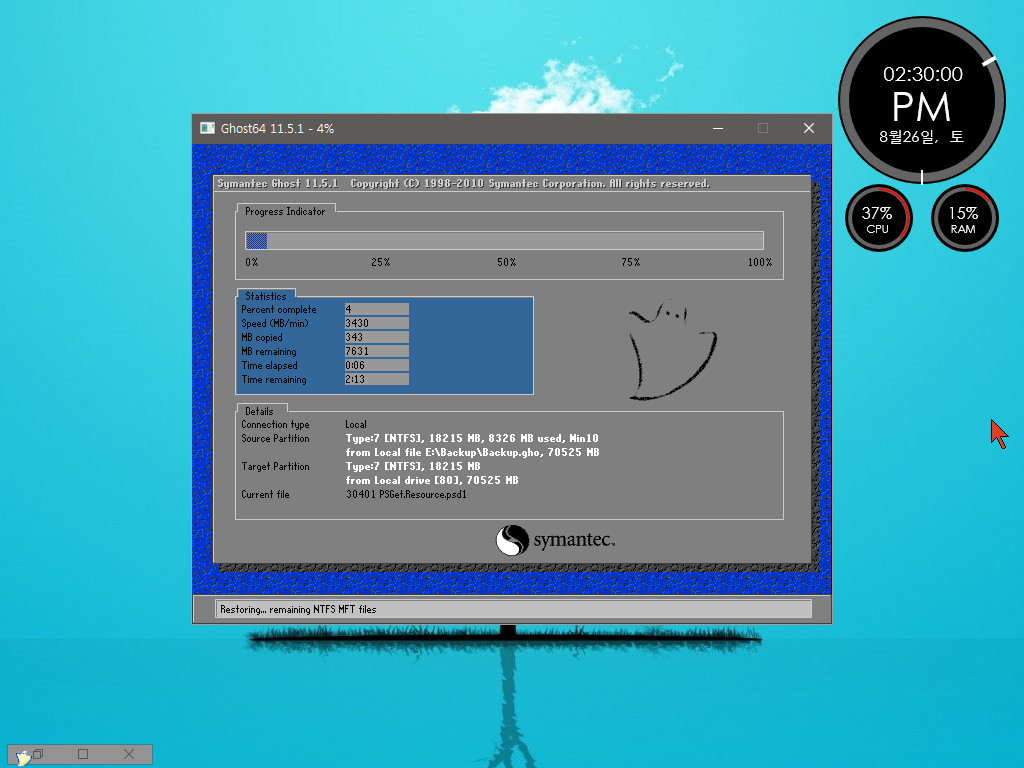
16. (Desktop) 폴더안에 있는 프로그램은 바탕화면에 바로가기를 만들어 줍니다
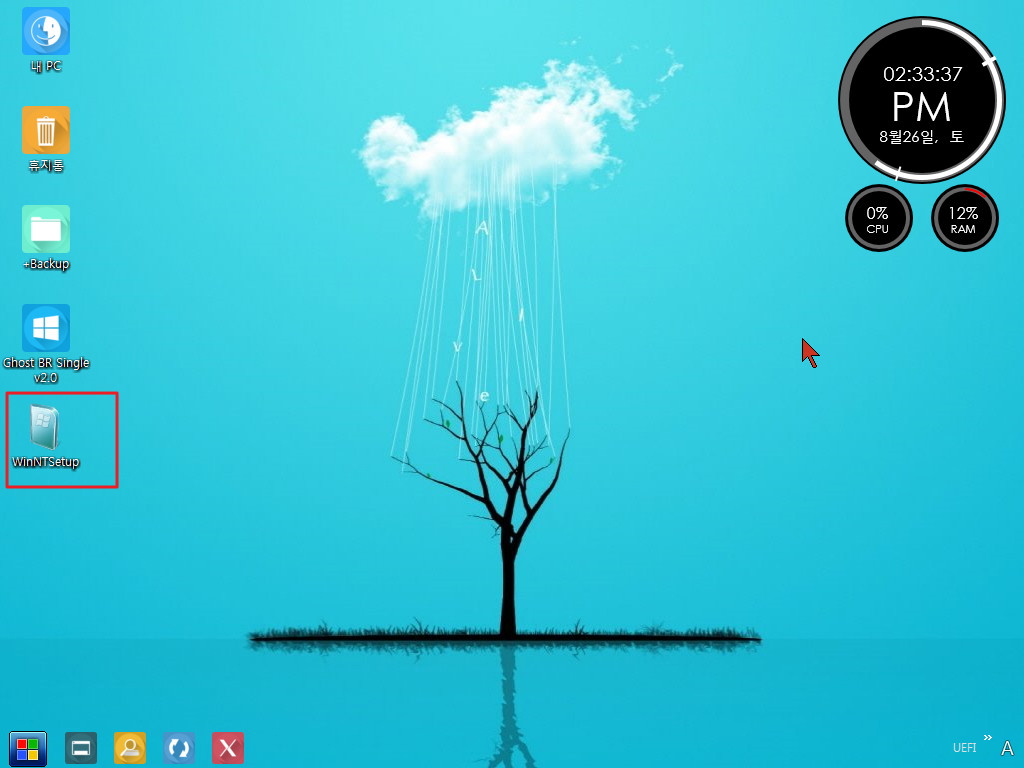
17. 윈도우 파티션이 포멧이 된경우 아래처럼 테그 폴더를 만드는 대화상자가 나타납니다
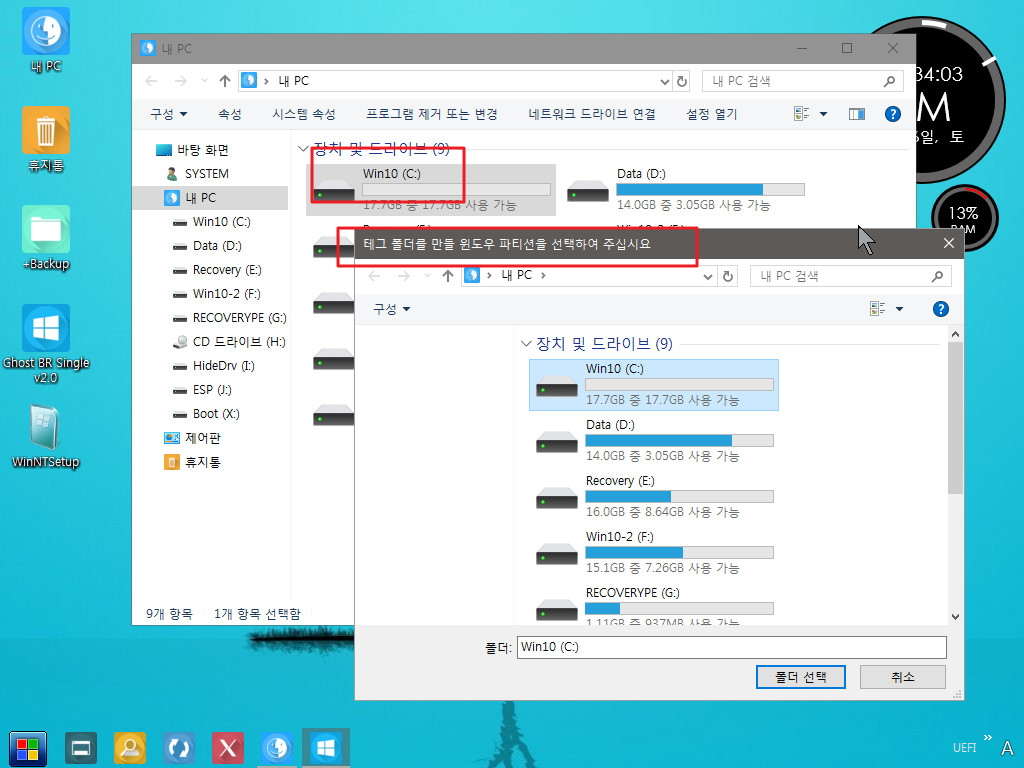
18. 테그 폴더를 만들고 프로그램이 실행되었습니다 윈도우 파티션이 정상이 아닌 경우 백업 버튼은 비활성입니다
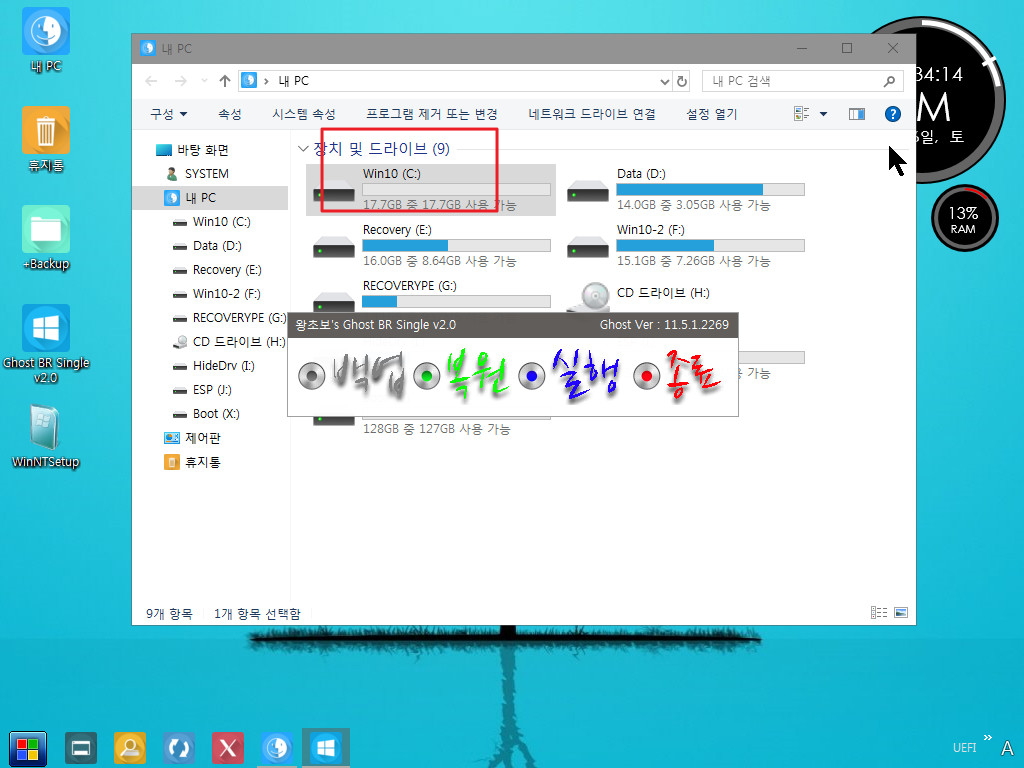
19. 복원 메세지입니다
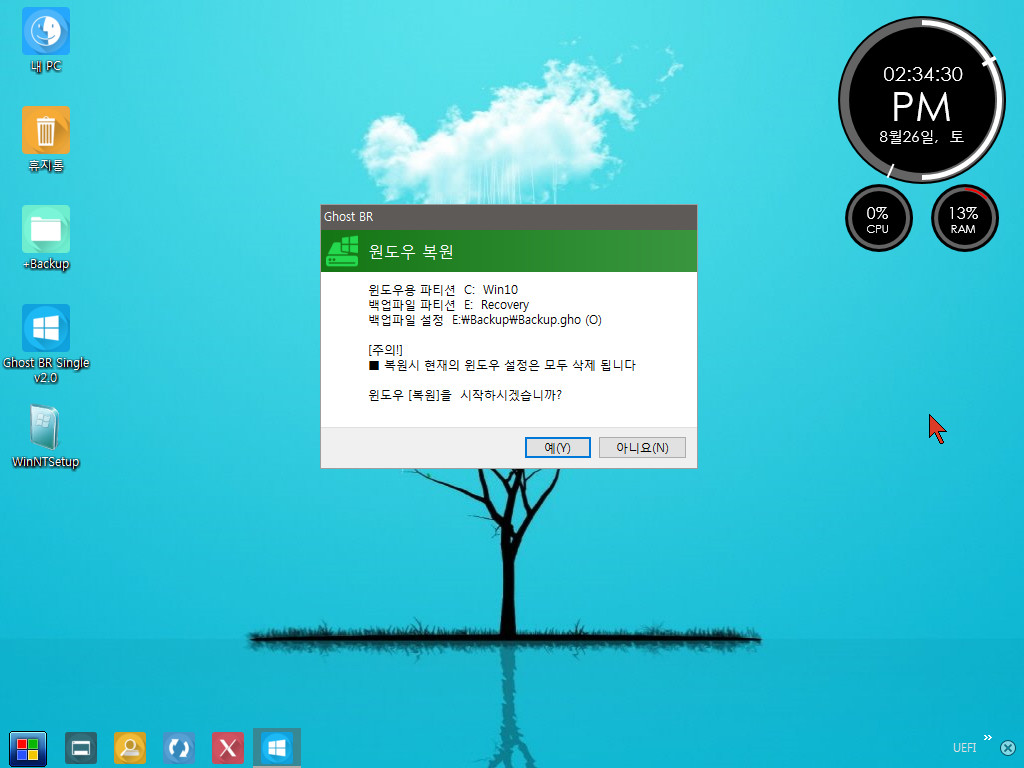
20. 복원중입니다
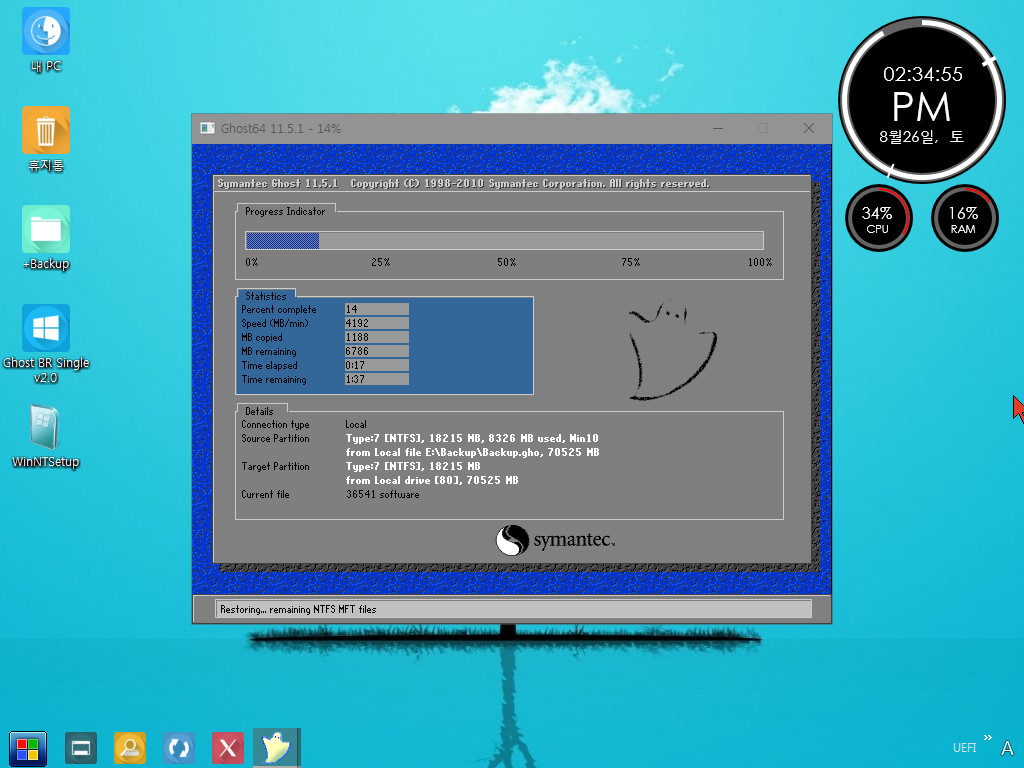
21. 윈도우 파티션이 정상이어서 백업 버튼이 활성화 되었습니다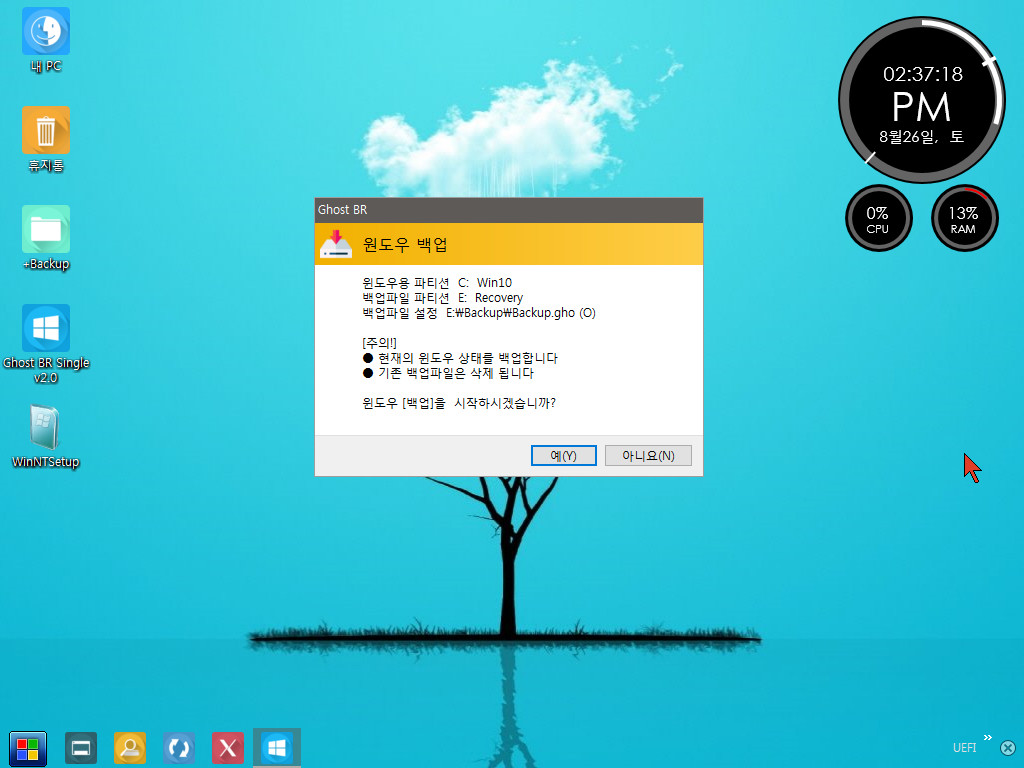
22. 백업 메세지입니다
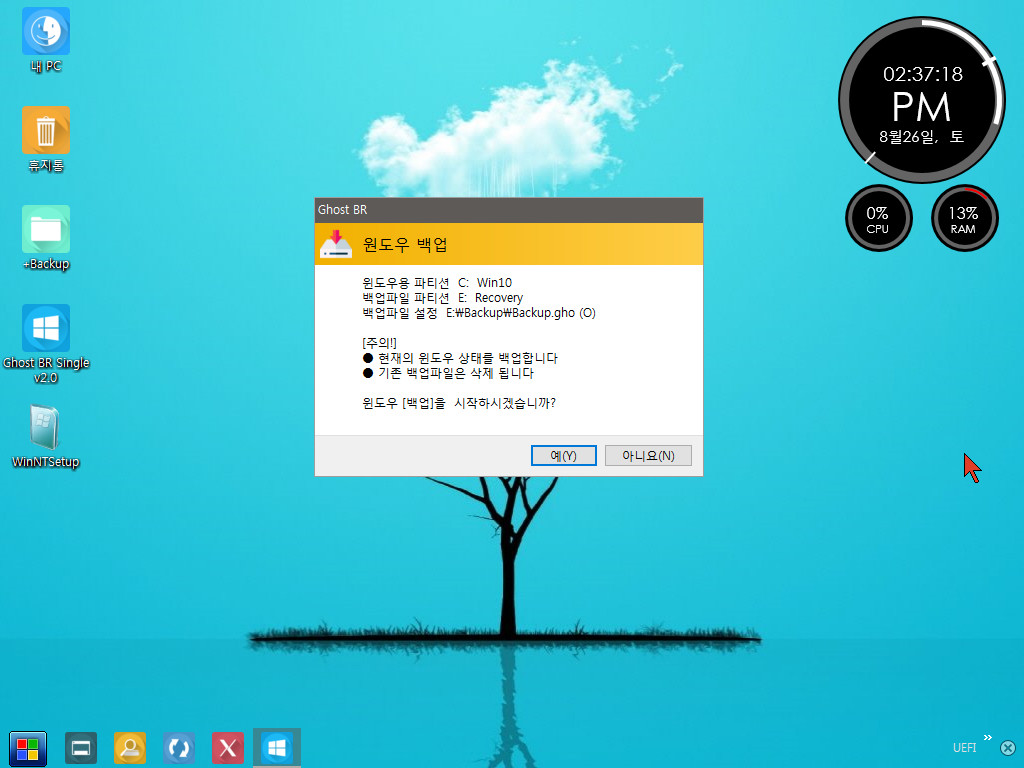
23. 백업중입니다
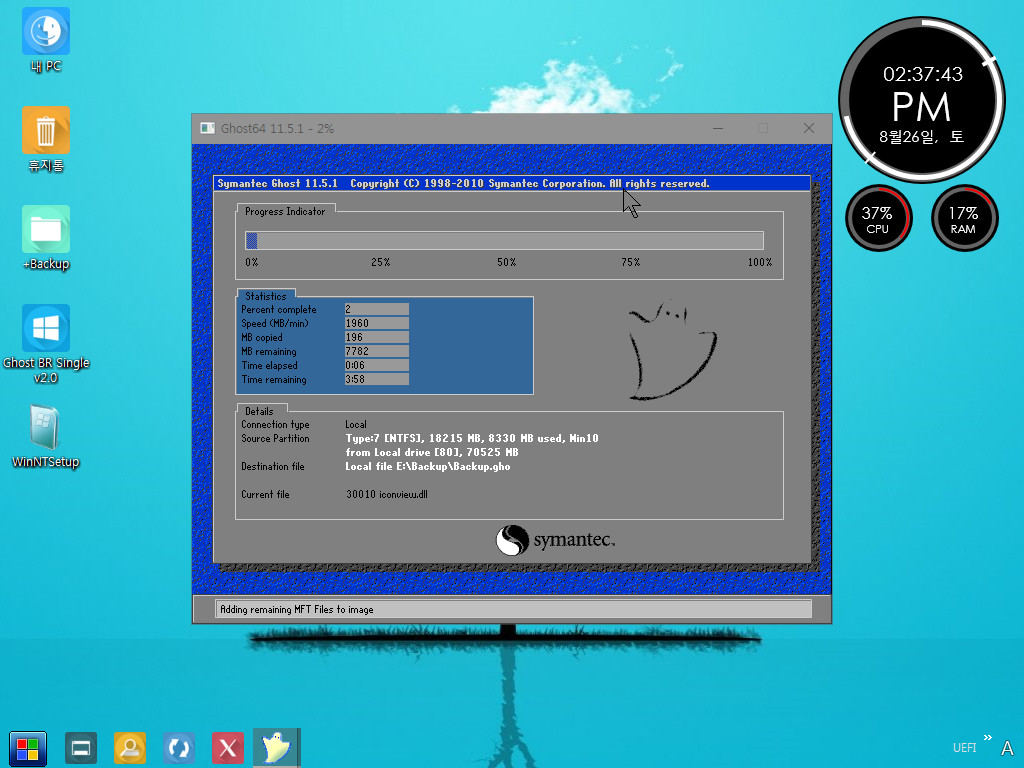
24. 해상도 저장창 입니다
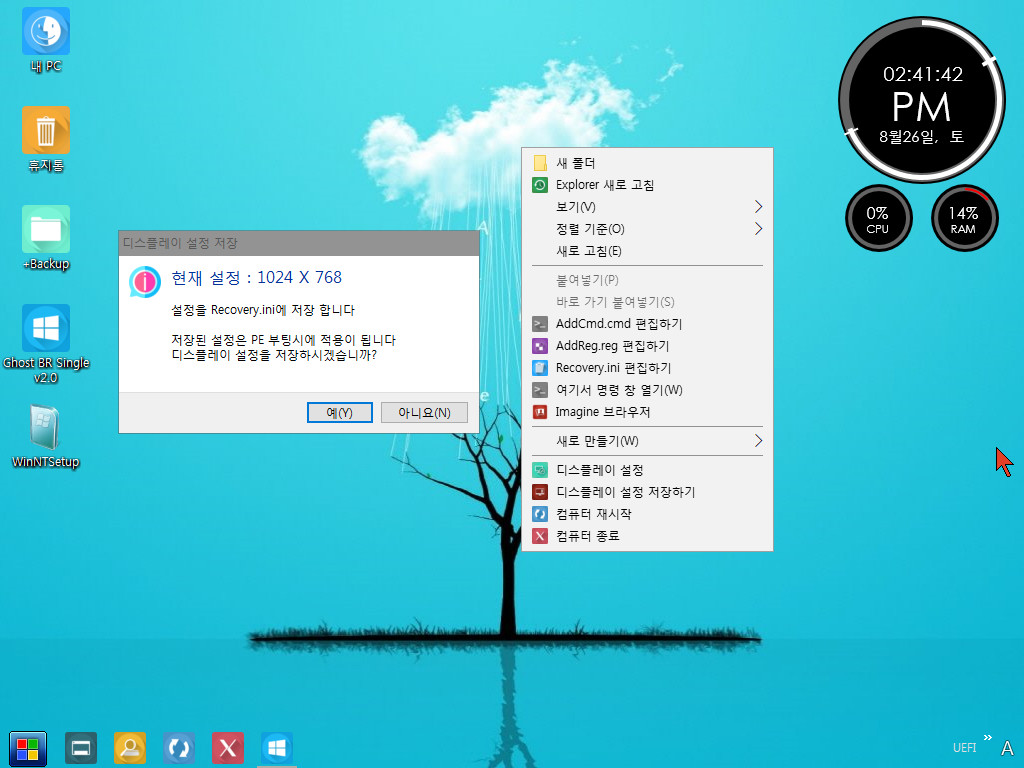
25. PE에서 프로그램 실행시에는 Backup 폴더안에 있지 않아도 됩니다

26. 백업 메세지입니다

27. 복원 메세지입니다
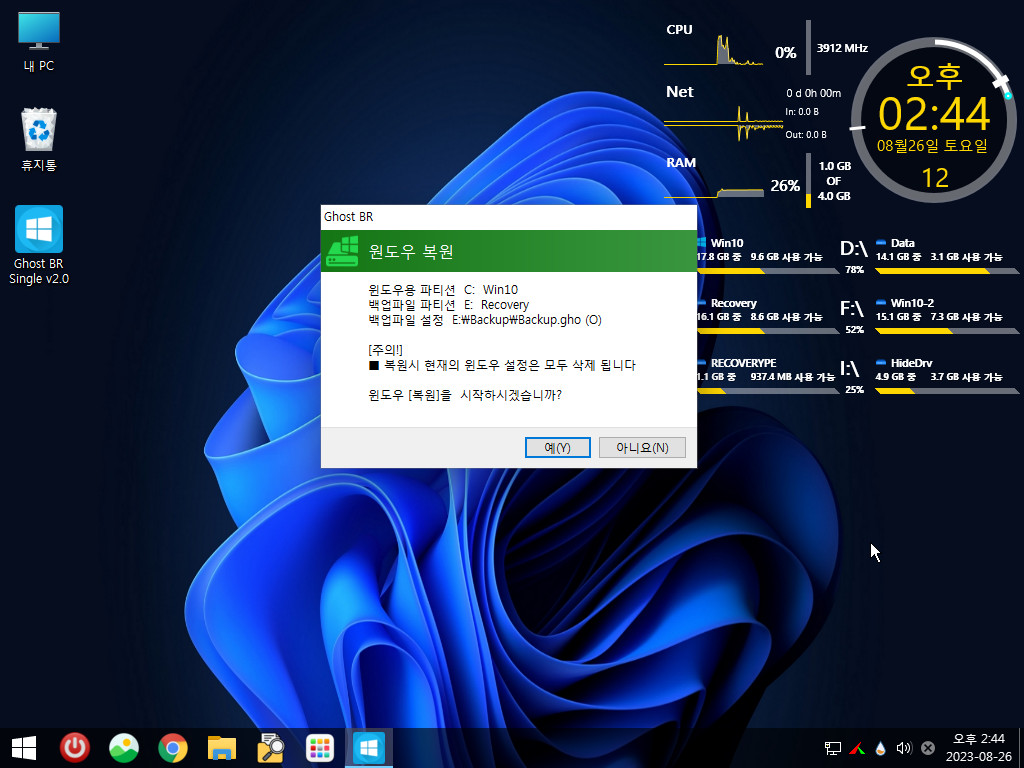
28. 복원중입니다
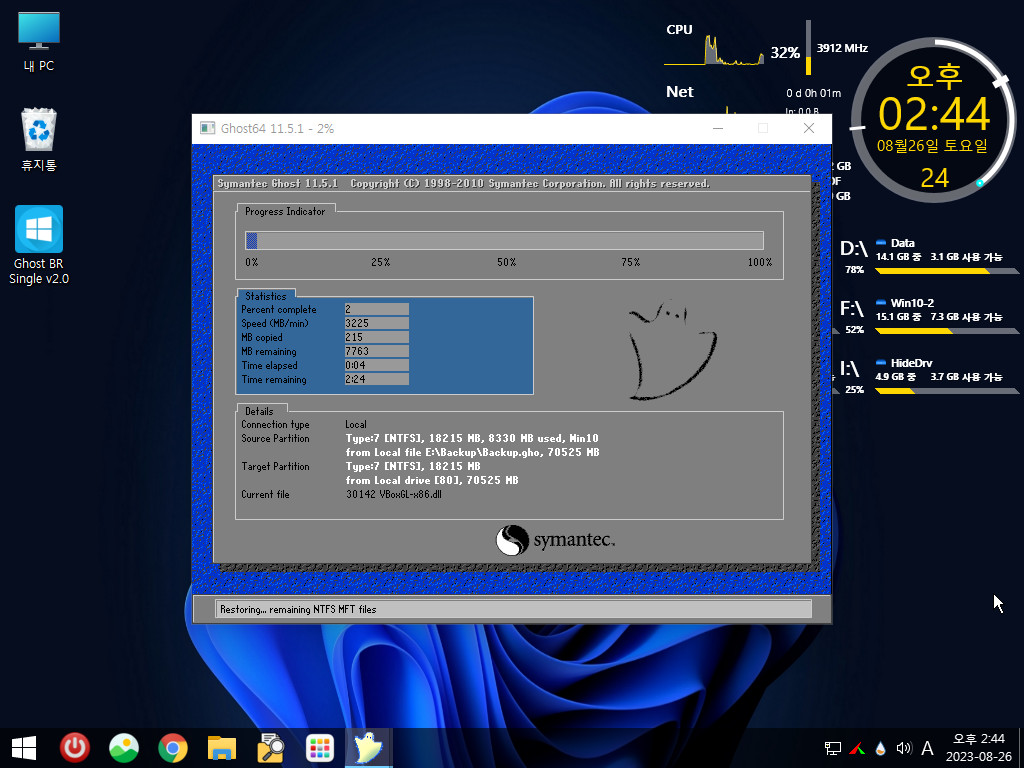
29. Recovery.ini에서 PE 설정을 할수 있습니다
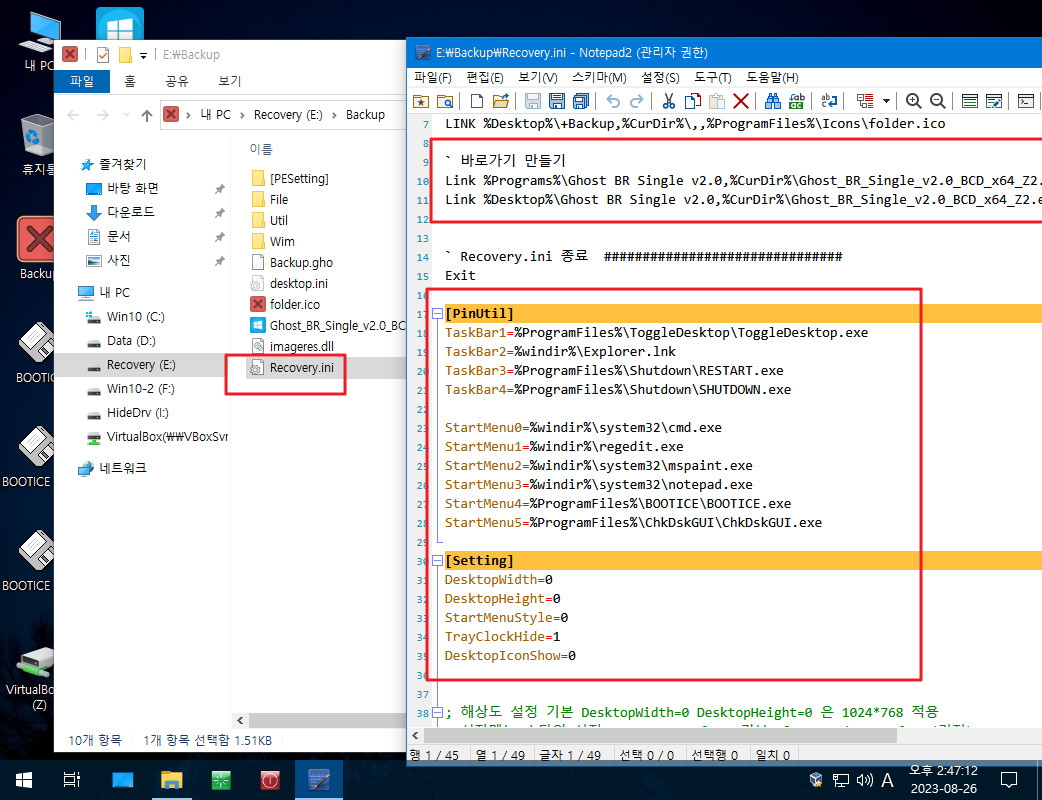
30. 오토잇으로 만들었습니다 검출이 7개가 되고 있습니다..이런 부분을 감안을 하시고 요청을 하여 주십시요
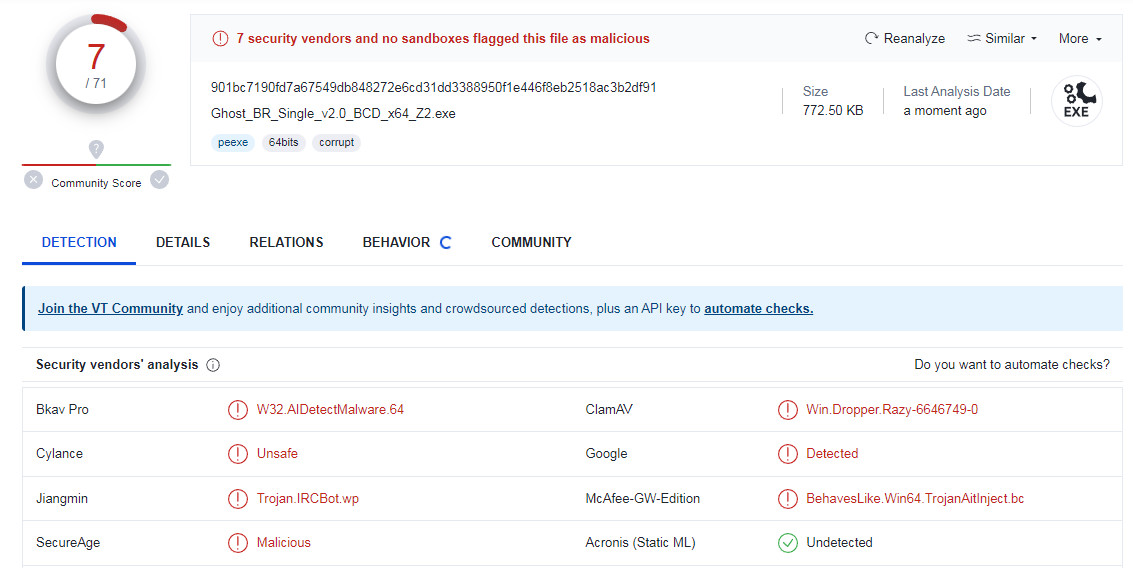
31. 마무리
BCD가 이제는 에러도 없고 재시작이 빨라서 BCD 방식을 적용을 하였습니다
부족한 부분들이 보이시더라도 양해를 하여 주십시요
오늘 하루도 웃음이 가득한 일만 있으시길 바랍니다
댓글 [65]
서민
- 2023.08.27
- 13:22:00
죄송하지만 사용방법을 모르겠어요.
지금까지 열심히 왕초보님 복원관련유틸을 받았는데 모두에 해당해서 질문드립니다.
그냥 USB에 풀어놓고 사용하는건가요?
아님 ultraiso 나 rufus로 구워야 하는건가요?
ventoy로 하는건가요?
왕초보님 설명에는 Recovery(F)드라이브밑에 Backup폴더에 복사하라 하셨는데,,잘 이해가 않되네요.
아시는분 좀 가르쳐주세요..
감사합니다.
왕초보
- 2023.08.27
- 18:07:55
윈도우에서 백업을 하기 위해서서는 사용기에 있는것처럼 압축해제한 Backup 폴더를 하드의 백업파일을 저장할수 있는
파티션 루트에 Backup 폴더를 두시고 윈도우에서 백업을 하시면 됩니다. 일단 윈도우에서 백업부터 해보십시요
File 폴더에 백업에 필요한 프로그램 파일을 있어야 합니다..
Backup 폴더는 윈도우에서 백업시에 사용하는 것입니다...RecoveryPE를 USB에서 부팅하는 경우에는 하드에 있는 Backup
폴더의 Recovery.ini을 읽어서 바로가기들을 만들어 줍니다
사용기란에 보시면 BR 프로그램 관련한 사용기들이 있습니다 이것을 참고하셔야 할것 같습니다
사용기처럼 하드에 Backup 폴더를 두고 백업을하시고 BCD에 Backup\Wim\RecoveryPE.wim을 등록후 PE를 사용하시면
됩니다..
BCD에 PE 등록이나...RecoveryPE.wim 파일만 USB로 부팅하는것에 대해서는 윈포에서 검색후 사용법을 익히셔야 하실것
같습니다.
윈도우에서 Backup 폴더를 용량이 큰 파티션 루트에 풀어 놓으시고 백업부터 해보시고 백업이 안되시면..Backup 폴더가
있는 사진, 윈도우 파티션 사진등 관련 사진들을 될수 있으면 자세히 올려주셔야 도움을 받으실수 있습니다

수고 많으셨습니다. 감사합니다.